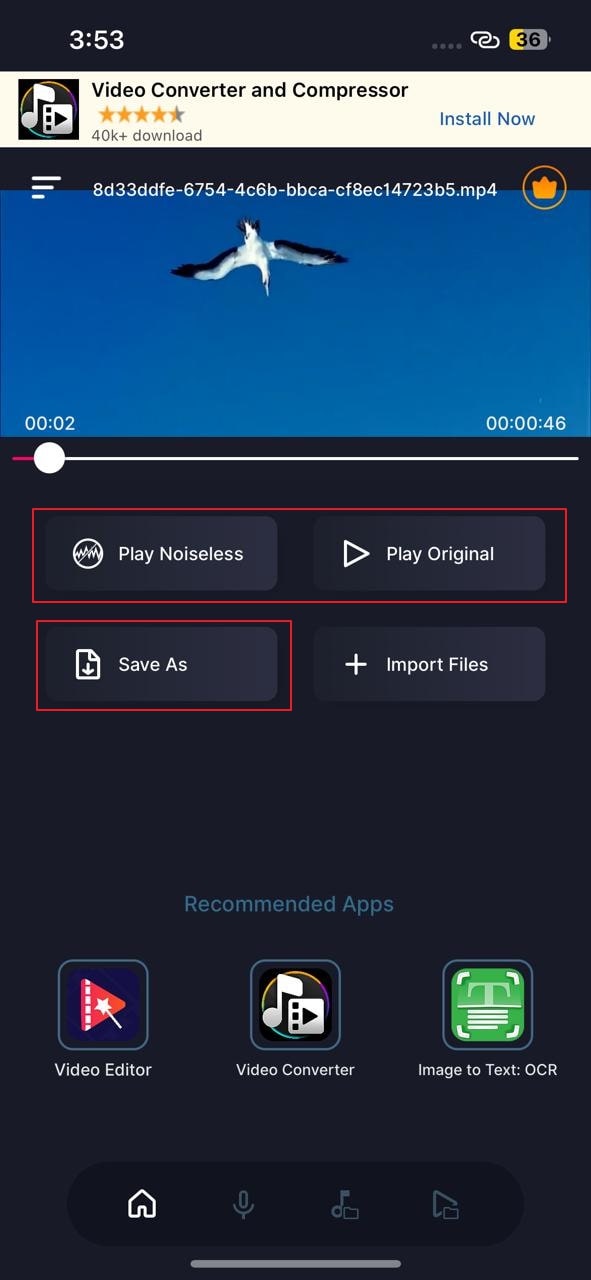¿Sientes que los ruidos de fondo de tus videos perturban todo el contenido? Cuando creas un video, es probable que hayas captado ruidos de fondo por accidente, como los sonidos del tráfico, del viento o cualquier otro ruido alterante. Para resolver este problema en la fase posproducción, puedes utilizar algunos removedores de sonidos eficientes y disponibes en el mercado.
En este artículo, hablaremos sobre algunas herramientas con altas calificaciones que puedes usar en tus dispositivos para remover los ruidos de fondo de tus videos. Entremos a detalles para aprender más sobre estas herramientas que remueven ruidos.
En este artículo
Parte 1: ¿Cuáles son los ruidos más comunes en los videos?
¿Quieres saber cuáles son los ruidos más comunes que se escuchan en los videos? Esta sección del artículo resaltará los tipos de ruidos que pueden presentarse en videos de una manera breve.
1. Ruidos del viento
Si realizas un video con un mal clima, este incluirá un fuerte sonido del viento. Por ejemplo, si estás grabando un vlog cerca de la playa, tu video tendrá sonidos del viento. Ello afectará de forma negativa la calidad de audio de tu vlog.
2. Ruido del eco
El sonido del eco ocurre cuando puedes oír tu propio sonido repetido. Puede pasarte si estás grabando tu video en una amplia habitación vacía. En sitios como este, tu sonido se verá reflejado de vuelta y podría perturbar a los espectadores de tu video.
3. Ruido estático
El ruido estático ocurre cuando tu micrófono o parlantes no pueden conseguir electricidad limpia de los cables. Suena como zumbidos o silbidos que pueden alterar mucho a tus espectadores.
4. Ruido de conversaciones
Los ruidos de conversaciones son el tipo de ruido más común en los videos. Ocurre cuando grabas un video en un lugar público o lleno de gente. En lugares así, tu video también captará los ruidos de las conversaciones de las personas que te rodean.
5. Ruidos impulsivos
Los ruidos impulsivos son ruidos que se causan de pronto por las construcciones o demoliciones. Si grabas un video cerca de una construcción, también terminará por captar los ruidos impulsivos.
Parte 2: Cómo remover ruidos de videos con un software de escritorio [Win & Mac]
Ya que discutimos los tipos de ruidos de fondo en la sección anterior, ahora nos toca hablar sobre las soluciones para deshacernos fácilmente de ellos. En esta sección, destacaremos la herramienta de escritorio mediante la que puedes remover fácilmente los ruidos de tus videos.
Cómo remover ruidos de un video en Windows
Para Windows, la mejor herramienta mediante la que puedes remover ruidos de un video es Wondershare UniConverter. Esta herramienta es un software profesional que puede ejecutarse de inmediato en tu plataforma Windows. Tiene varias funciones que pueden ayudarte a mejorar la calidad de tus videos. UniConverter está inspirado en múltiples formas de funciones, lo que lo convierte en el conjunto completo de herramientas de edición de video.
Su función Noise Remover es otra función que lo hace destacar como una herramienta especial. Para remover los ruidos de un video, puedes utilizarlo eficientemente para obtener resultados efectivos. Para saber cómo remover ruidos de fondo de los videos usando UniConverter, sigue estos pasos:
Paso 1 Abre UniConverter y accede a la función para remover ruidos
Debes ejecutar Wondershare UniConverter en tu computadora y proceder a seleccionar "Removedor de Sonidos" de la páginas principal bajo AI Lab.
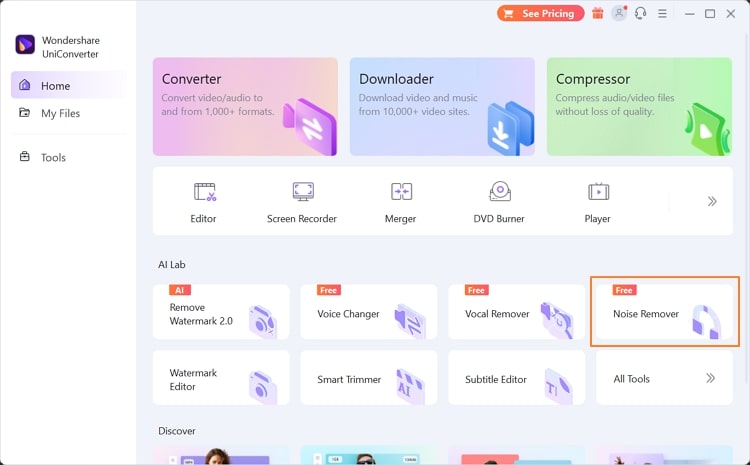
Paso 2 Importa el video del que quieras remover el sonido
Haz clic en el ícono "+" en la pantalla siguiente para importar el video que contiene los ruidos de fondo. También puede añadir más de un video a la herramienta Removedor de Ruidos de UniConverter.
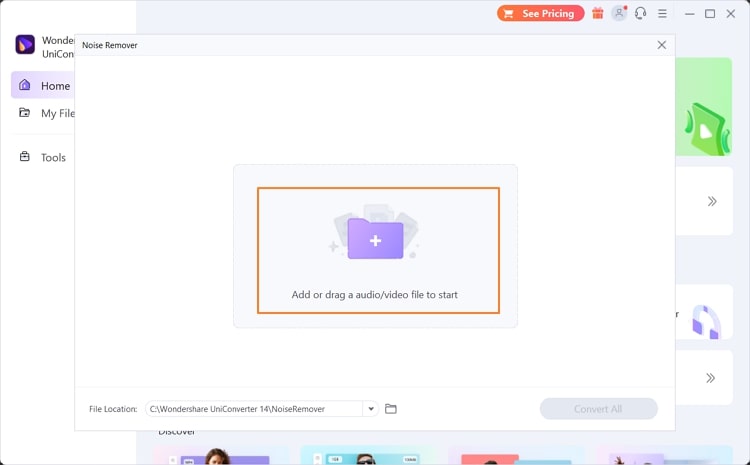
Paso 3 Ejecuta el proceso
Define la ubicación del video editado y haz clic en el botón Convertir Todos para ejecutar el proceso. La herramienta removerá rápidamente los ruidos del video de forma automática.
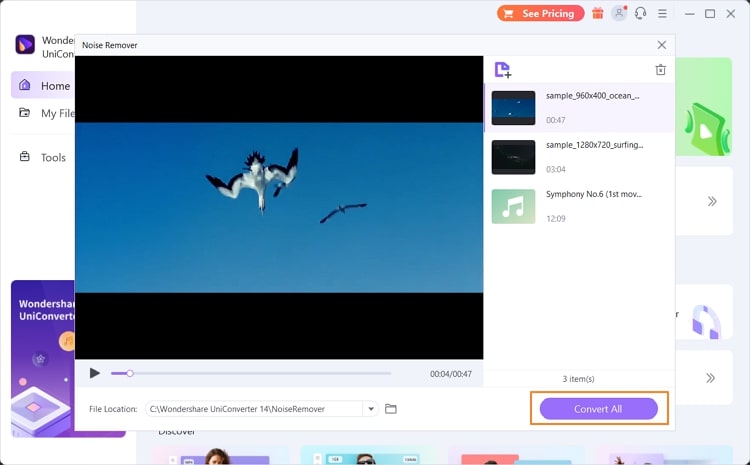
Cómo remover sonidos de un video en Mac
¿Quieres una herramienta confiable para remover ruidos del viento de un video en tu Mac? iMovie es una herramienta incluida para los usuarios Mac que comprende una variedad de opciones de edición. Si usas esta herramienta, puedes modificar tus videos añadiendo transiciones y filtros vibrantes. Funciona con videos 4K y HD, y preserva su alta calidad incluso después de ser editados.
Además de la edición de tu video, también puedes modificar clips de audio que hayas añadido al mismo usando esta herramienta eficiente. ¿Tienes ganas de saber cómo usar iMovie para remover el ruido del viento de tu video? Para ello, procede con los siguientes pasos:
Paso 1 Una vez hayas abierto iMovie en tu MacBook, añade tu archivo multimedia preferido a esta herramienta.
Después de subirlo, arrástralo a la línea de tiempo y selecciónalo.
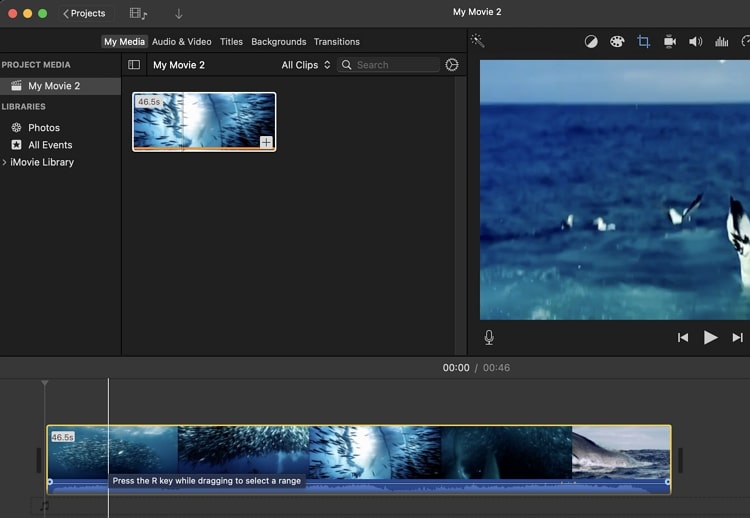
Paso 2 Ahora elige la herramienta Reductor y Ecualizador de Ruidos presente en la parte superior de la sección Previsualizar.
Una vez lo hayas elegido, marca el recuadro Reducir Ruidos de Fondo. Al hacerlo, podrás ajustar el porcentaje de reducción de acuerdo con tu elección.
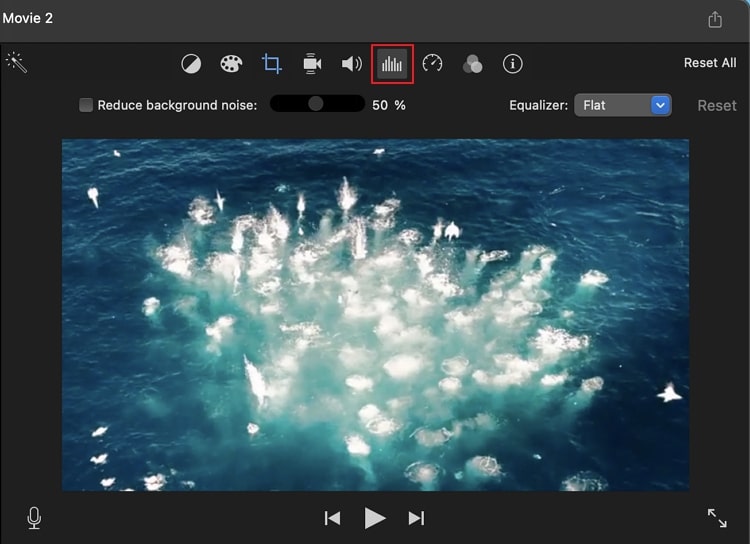
Paso 3 También puedes seleccionar el botón Ecualizador del menú desplegable para añadir más optimizaciones.
Si no estás satisfecho con las configuraciones y quieres empezar desde cero, entonces haz clic en el botón Reiniciar.
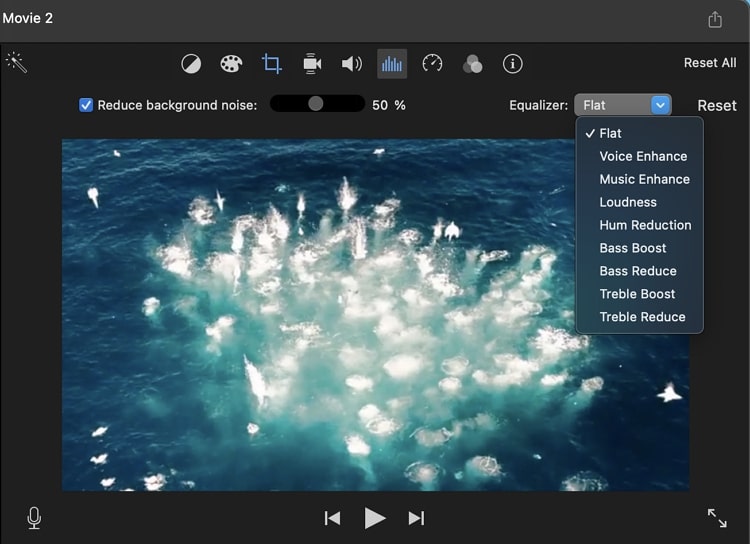
Parte 3: Cómo remover ruidos de videos en línea
Si no deseas descargar ningún software en tu sistema, hay una herramienta en línea que te puede ofrecer los mejores resultados. Media.io tiene un reductor de ruidos potente mediante el que puedes eliminar automáticamente el ruido de fondo de tu video.
No es necesario realizar ningún otro paso adicional, pues esta herramienta en línea reconoce y borra el ruido de fondo de forma instantánea. Asimismo, emplea algoritmos que pueden generar resultados precisos e impecables. Lee los siguientes pasos para saber cómo usar el reductor de ruidos de Media.io:
Paso 1 Añade tu archivo de video
Una vez hayas accedido a la página web de Media.io, busca su función "IA Reductor de Ruido". Después de navegar hasta esta función, haz clic en el botón "Subir". De esta manera, podrás importar el video de tu dispositivo a esta herramienta.
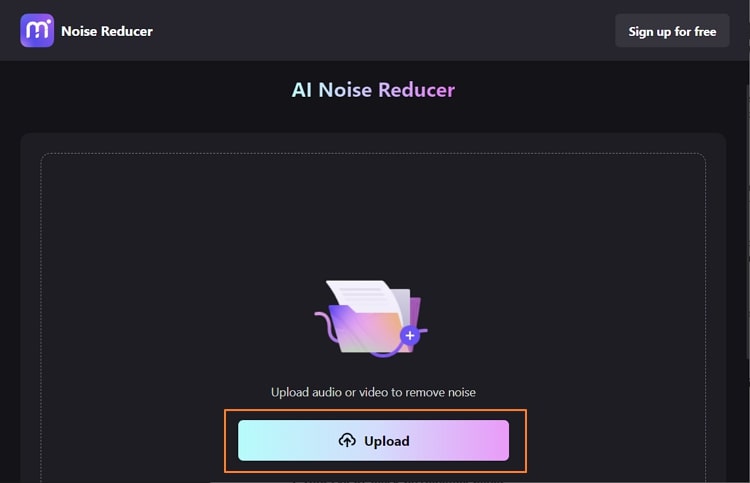
Paso 2 Remueve el ruido de fondo
Después de subirlo, elige el tipo de ruido y haz clic en la opción "Reducir Ruido Ahora". Luego de unos segundos, podrás previsualizar los resultados y hacer clic en el botón "Descargar" para guardar tu video.
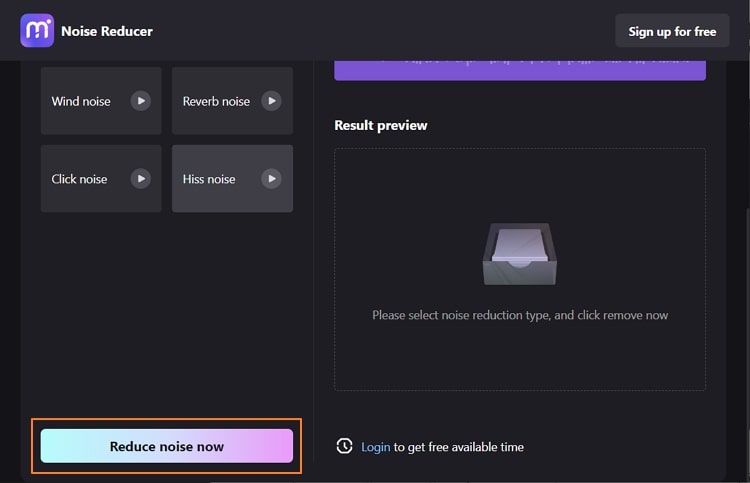
Parte 4: Cómo remover ruidos de fondo de videos en celular [Android & iPhone]
Si no deseas navegar hasta tus sistemas o utilizar una plataforma en línea para remover el ruido de fondo, esta sección te recomendará las mejores herramientas para el celular. Estas herramientas pueden usarse en tus dispositivos celulares y ofrecen resultados impresionantes.
Cómo remover ruidos de tu video en un dispositivo Android
Para los usuarios Android, existe una aplicación especial llamada Voice Noise Cleaner. Es una aplicación simple que ofrece una interfaz de usuario limpia, lo que permite remover los ruidos de manera fácil y cómoda. Además de los archivos subidos a tu almacenamiento interno, también podrás importarlos desde Google Drive.
Asimismo, al usar la versión Profesional de esta aplicación, podrás obtener opciones ilimitadas para remover sonidos de tus videos. Para usar esta aplicación especial, podrás guiarte de los siguientes pasos:
Paso 1 Descarga esta aplicación en tu celular y ábrela para proceder.
Haz clic en el botón Abrir y sube el video desde tu celular.
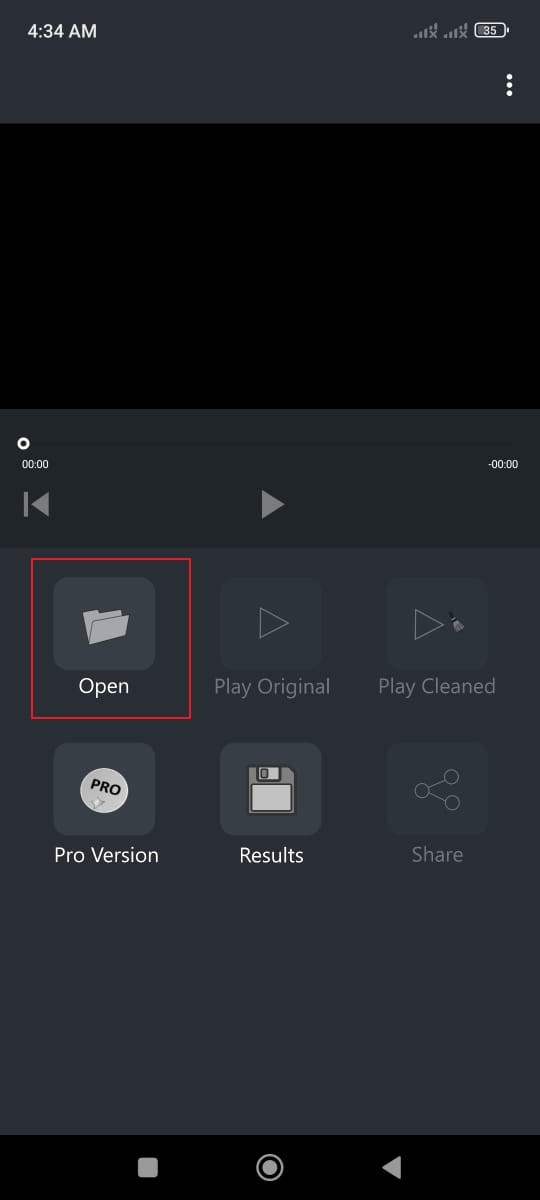
Paso 2 Una vez lo subas, selecciona la opción Reprodúcelo Limpio.
Espera unos momentos para que la herramienta funcione correctamente. Una vez realizado, podrás compartir el video editado en cualquier plataforma de tu preferencia.

Cómo remover ruidos de fondo de un video en un iPhone
¿Deseas una aplicación de alta calidad para remover ruidos de un video en tu iPhone? Audio Noise Reducer & Recorder es una herramienta potente mediante la cual puedes remover fácilmente ruidos de fondo de manera profesional de tus videos.
Esta aplicación puede funcionar con todo tipo de videos y notas de voz. Ello no añade una marca de agua a tu video después de remover el ruido de fondo. También puedes usar "Video de Recompensa" en esta aplicación para obtener 5 minutos gratis. Si quieres usar Audio Noise Reducer & Recorder en tu iPhone para remover ruido de fondo de tu video, sigue estas simples instrucciones:
Paso 1 Accede a la Tienda de Aplicaciones en tu iPhone e instala “Audio Noise Reducer & Recorder” en tu dispositivo.
Después de instalarla, ejecútala y haz clic en el botón "Importar Archivos". Debes seleccionar la opción requerida de la sección "Video" para añadir el archivo de video que contiene los ruidos de fondo.
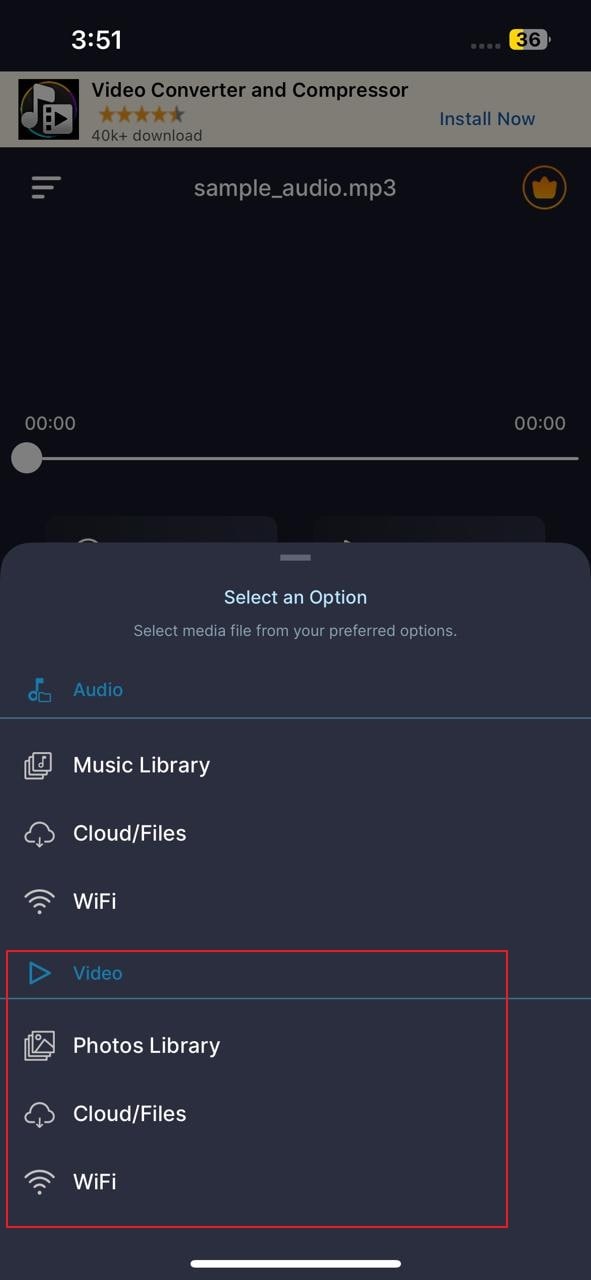
Paso 2 La herramienta removerá automáticamente el fondo de tu video.
Una vez esté listo el video, podrás previsualizarlo. Para revisar la diferencia, la herramienta de permite reproducirlo en las formas Original y Sin Ruidos. Si estás satisfecho con los resultados, haz clic en el botón Guardar Como y selecciona el formato de tu video para exportarlo.